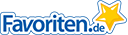Bei Firefox handelt es sich weltweit um einen der beliebtesten Browser und dabei steigt die Beliebtheit von Firefox immer noch weiter. Bei der intensiveren Verwendung oder auch besonders bei älteren Computern zieht sich die Startzeit allerdings oft in die Länge. Dabei gibt es allerdings einige Hilfen, womit der Firefox Browser schneller gestartet werden kann. Benötigt werden dafür nur der Computer und Firefox.
Die Exe Datei von Firefox für einen schnelleren Start verändern
Auf dem Desktop wird das Firefox-Symbol mit der rechten Maustaste angeklickt und dann wird auf Eigenschaften geklickt. Dabei wird das Feld Ziel vorgefunden, wo am Ende „prefetech:1“ hinzugefügt werden kann. Somit befindet sich am Ende die Zeile „C:ProgrammeMozilla Firefoxfirefox.exe/Prefetech:1“ und bei diesem Fall gehört das Anführungszeichen ebenfalls dazu. Danach kann in dem Fenster unten rechts auf Übernehmen geklickt werden. In dem Startvorgang können dank dieser Veränderung manche Prozesse umgangen werden und der Browser wird damit beschleunigt.
Ein schnellerer Browser durch die Deaktivierung von Add-Ons
Unter anderem lebt Firefox von den ganzen Add-Ons, womit im Internet das Surfen erleichtert werden soll. Die meisten davon funktionieren problemfrei, doch bei dem Start von Firefox wird auch für jedes der Add-Ons ein wenig mehr Zeit zum Laden benötigt. Werden Add-Ons nicht häufig oder nicht dringend verwendet, dann können diese deaktiviert werden.
Die Aktualisierung von Firefox
Zu Beginn ist gleich wichtig, dass überprüft wird, ob bei dem Firefox Browser auch wirklich die aktuellste Version vorhanden ist. Hierfür kann einfach auf Extras geklickt werden und dann gibt es hier die Auswahl auf Updates überprüfen. Es sollte umgehend ein Update durchgeführt werden, wenn es sich auf dem Computer nicht um die aktuellste Version handelt. Damit kann der Computer auf den neuesten Stand gebracht werden. Hinter Firefox steht ein Entwickler-Team und dieses bemüht sich ständig, dass dieses Programm stabiler und auch schneller wird. Somit kann sich dieser Schritt ebenfalls auf die Startzeit auswirken.
Im Firefox die automatischen Updates deaktivieren
Bei dem Punkt Extras gibt es den Unterpunkt Einstellungen und hier kann eingestellt werden, wie oft neue Updates für den Browser geprüft werden sollen. Nicht nur der Browser an sich gehört dazu, sondern auch sämtliche Add-Ons, welche bei dem Browser mit installiert wurden. Die Aktualisierungen sollten besser einmal in der Woche selbstständig durchgeführt werden und dabei können die automatischen Updates deaktiviert werden. Es stören nicht mehr ständig die kleinen nervigen Fenster und damit kann etwas Ladezeit gespart werden. Auch wenn die Fenster nur bei neuen Versionen auf die Vorteile hinweisen wollen, sind sie dennoch störend.